WPS2019 Word怎么制作借款单
1、打开Word文档,点击导航栏上的“插入-表格”,选择“插入表格”

2、插入“6列;7行”表格,点击“确定”

3、选中暗颂表格,点击“表格工具-对齐方式”中的“水平居中”
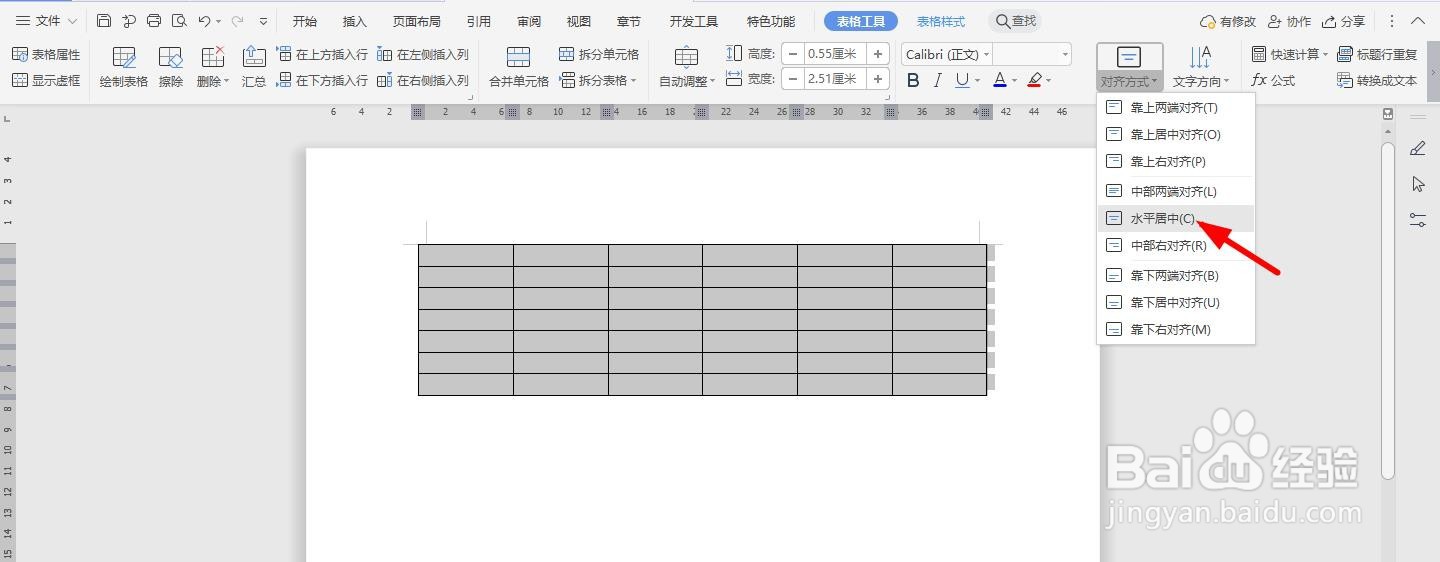
4、按照如下内容,在表格中一一输入

5、分别一一选中下面几行的单元格,点击“合财珠扯并单元格”

6、如下图所示
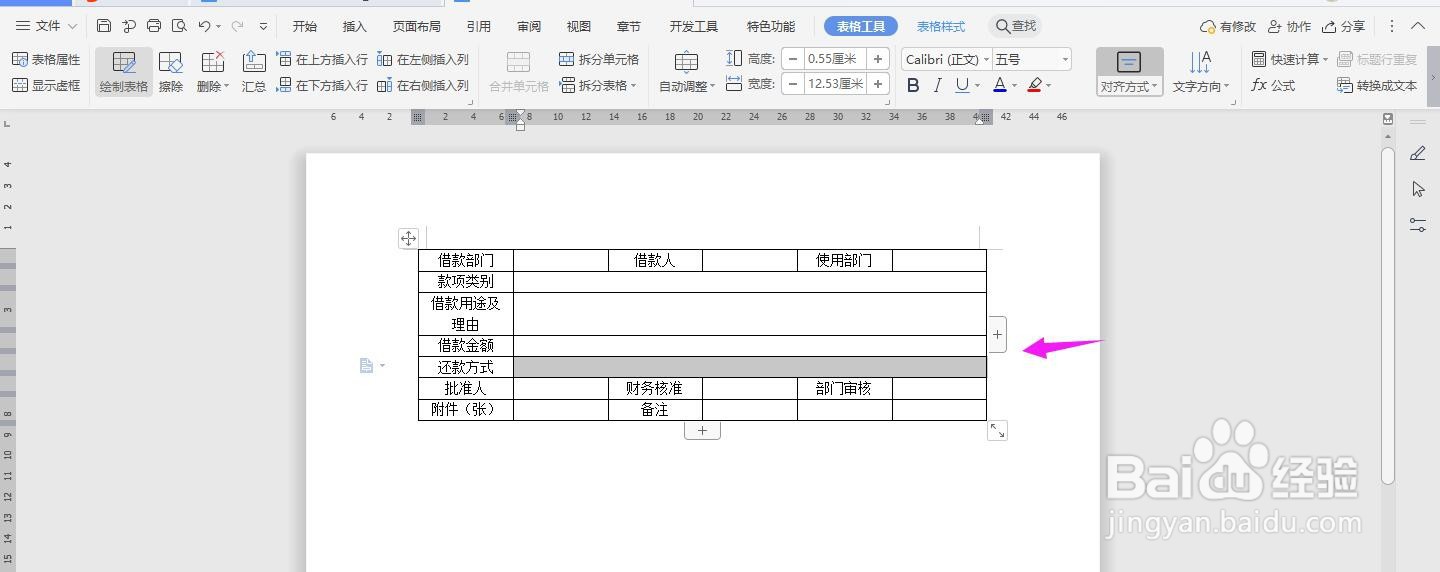
7、选中下面的单元格,点击“合并单元格”
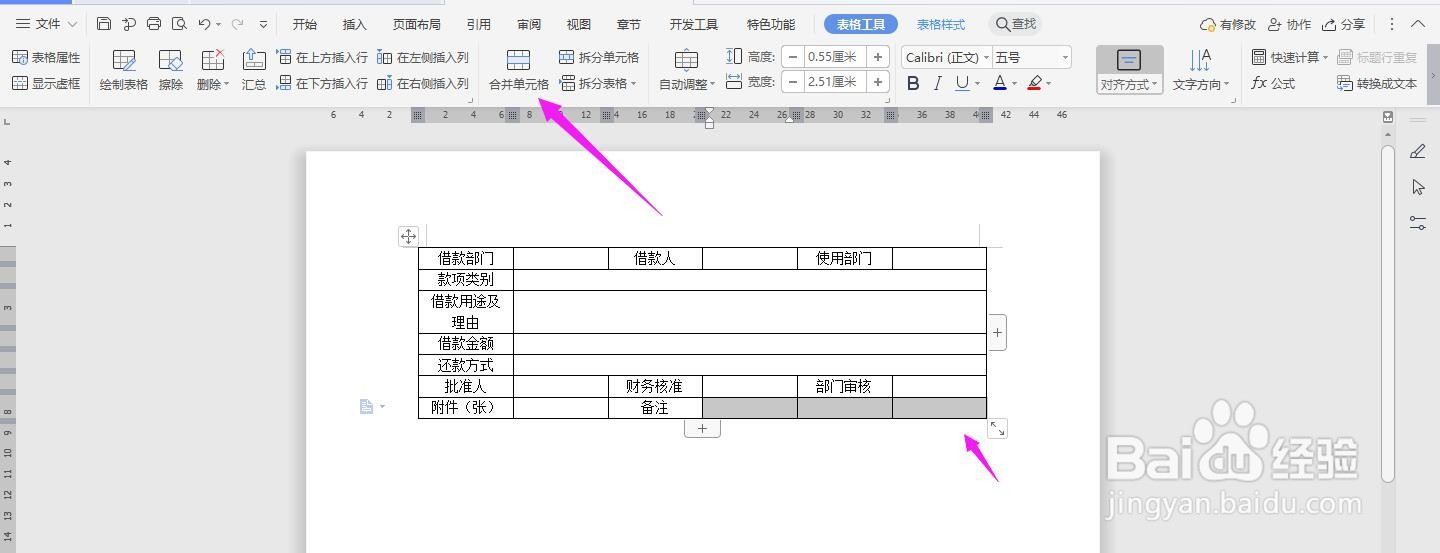
8、在表格上面输入“借款率季单”,加粗、居中、放大,这样借款单表格就制作完成了

声明:本网站引用、摘录或转载内容仅供网站访问者交流或参考,不代表本站立场,如存在版权或非法内容,请联系站长删除,联系邮箱:site.kefu@qq.com。
阅读量:43
阅读量:52
阅读量:178
阅读量:44
阅读量:137